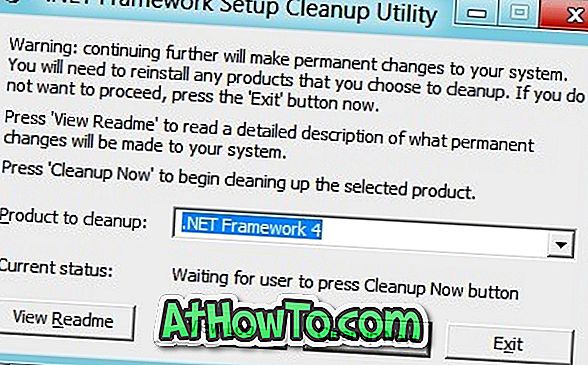Prawie wszyscy mają obecnie adres e-mail lub identyfikator e-mail, a co 3 miliony wiadomości e-mail są wysyłane co sekundę. Większość z nas spędza dużo czasu każdego dnia na sprawdzaniu i odpowiadaniu na e-maile.
Większość obecnych systemów operacyjnych dla komputerów stacjonarnych i przenośnych jest dostarczana z własnym klientem pocztowym lub aplikacją, aby pomóc użytkownikom zarządzać kontami e-mail bez konieczności uruchamiania przeglądarek internetowych. Windows 10 oferuje również wbudowaną aplikację do zarządzania pocztą e-mail o nazwie Mail.
Aplikacja poczty na Windows 10
Aplikacja Poczta w systemie Windows 10 została po raz pierwszy wprowadzona z systemem Windows 8 jako podstawowa i przyjazna w dotyku aplikacja do obsługi poczty e-mail i została znacznie ulepszona w systemie Windows 10.

Wbudowana aplikacja Mail obsługuje wszystkie popularne konta, w tym Office 365, Outlook.com, Exchange, Gmail, Yahoo! Poczta i wiele innych popularnych kont.
Aplikacja korzysta z tradycyjnego trzypłaszczyznowego interfejsu i oferuje wiele ustawień do personalizacji. Podobnie jak klasyczne komputery klienckie do poczty e-mail, można uzyskać dostęp do wszystkich elementów sterujących i opcji za pomocą skrótów klawiszowych. Z poziomu aplikacji Poczta możesz uzyskać dostęp do listy folderów, tworzyć i zmieniać nazwy nowych folderów, czytać i odpowiadać na wiadomości IRM, wstawiać / zmieniać podpisy i dołączać pliki. I wreszcie, obsługuje również tryb offline.
Podczas gdy aplikacja Poczta nie jest bogata w funkcje, takie jak Outlook i Mozilla Thunderbird, ma większość funkcji dostępnych we własnej Microsoft Windows Mail. Aplikacja Mail jest idealna dla większości użytkowników domowych i biznesowych.
Podobnie jak inne wbudowane aplikacje, aplikacja Poczta może być również usunięta z komputera. Jeśli masz problemy z aplikacją Mail i chcesz ją ponownie zainstalować, możesz przejść do naszego sposobu ponownej instalacji aplikacji Mail w przewodniku po systemie Windows 10, aby uzyskać szczegółowe instrukcje.
Pobierz aplikację Mail na Windows 10
Ale co, jeśli brakuje aplikacji Poczta lub przypadkowo ją odinstalowałeś? Cóż, aplikacja Mail jest dostępna w oficjalnym sklepie. Wystarczy wypełnić podane poniżej wskazówki, aby pobrać i zainstalować aplikację Poczta w systemie Windows 10.
Krok 1: Odwiedź tę oficjalną stronę w przeglądarce internetowej, aby automatycznie otworzyć stronę aplikacji Poczta w aplikacji Windows 10 Store.
Krok 2: Po wyświetleniu strony Poczta i Kalendarz na ekranie kliknij przycisk Pobierz, aby pobrać i zainstalować aplikację Poczta i Kalendarz.
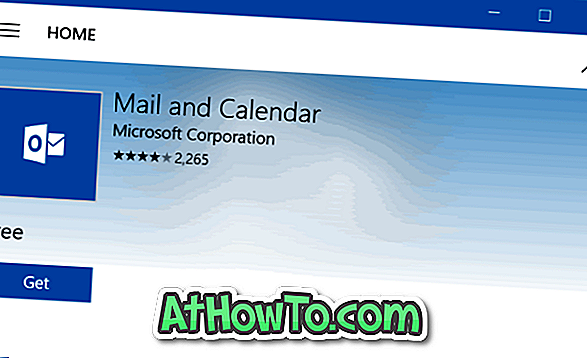

Możesz zostać poproszony o zalogowanie się do Sklepu przy użyciu konta Microsoft, ale nie będziesz proszony o zalogowanie się, jeśli używasz najnowszych wersji systemu Windows 10 (aktualizacja rocznicowa lub nowsza). Więcej informacji na ten temat można znaleźć w naszych aplikacjach instalacyjnych w sklepie Windows 10 Store bez konta Microsoft.
Pamiętaj, że zarówno Poczta, jak i Kalendarz są połączone ze sobą i nie można ich pobierać ani instalować osobno.
Czy wiesz, że istnieje opcja resetowania aplikacji Poczta w systemie Windows 10?